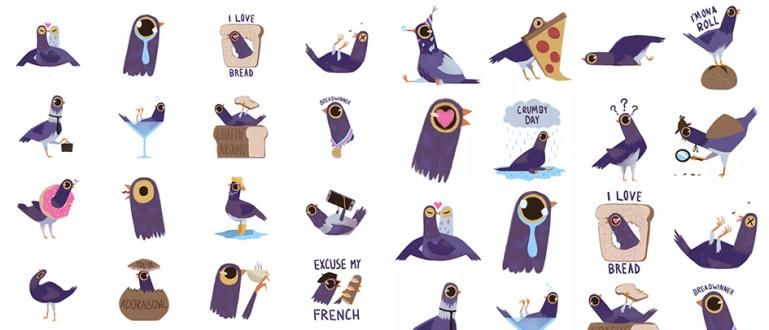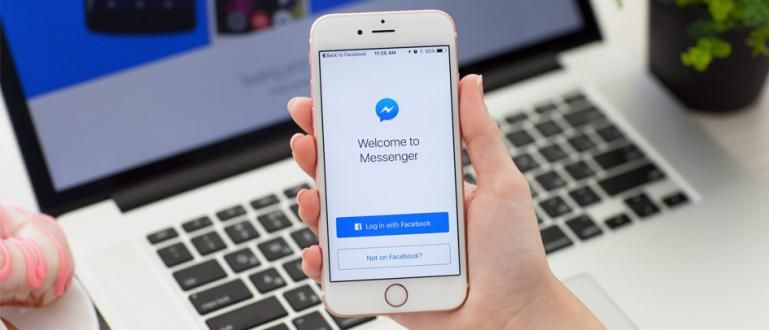நீங்கள் எளிதாகவும் விரைவாகவும் செய்யக்கூடிய இலவச வலைப்பதிவை எவ்வாறு உருவாக்குவது என்பது உங்களுக்குத் தெரியும்! இலவச வலைப்பதிவை உருவாக்கி விரைவாக பணம் சம்பாதிப்பது எப்படி என்பதை கீழே பார்ப்போம்.
யார் அதை சொன்னது வலைப்பதிவு செய்வது கடினம் மற்றும் விலை உயர்ந்ததா?
உங்களில் எழுத விரும்புவோருக்கு, வலைப்பதிவுகள் ஆக்கப்பூர்வமான கருத்துக்களைப் பொழிவதற்கான சரியான இடமாகும், இதனால் உங்கள் வேலையை நீங்கள் மட்டுமின்றி பொதுமக்களும் ரசிக்க முடியும்.
ஒரு வலைப்பதிவை உருவாக்க, முறை மிகவும் கடினம் அல்ல, நிச்சயமாக நீங்கள் பணம் செலவழிக்க தேவையில்லை அல்லது அது இலவசம், கும்பல்.
ஏனென்றால், தற்போது இலவசமாக வலைப்பதிவை உருவாக்க பல சேவை வழங்குநர் தளங்கள் உள்ளன, இது எளிதானது மட்டுமல்ல, பயன்படுத்த நடைமுறையும் கூட. சும்மா சொல்லுங்க Blogger.com, வேர்ட்பிரஸ், Weebly, இன்னும் பற்பல.
ஆனால் ஆரம்பநிலையாளர்களுக்கான பிரச்சனை வலைப்பதிவை உருவாக்குவதற்கான அறிவு இல்லாதது.
கவலைப்படாதே, கும்பல்! உங்களில் இன்னும் ஆரம்பநிலையில் இருப்பவர்களுக்கு, இதோ ஜக்காவின் வழிகாட்டி பல இலவச வலைப்பதிவு சேவை வழங்குநர் தளங்களில் வலைப்பதிவை உருவாக்குவது எப்படி. வாருங்கள், பாருங்கள்!
இலவச வலைப்பதிவை உருவாக்கி பணம் சம்பாதிப்பது எப்படி (HP இலிருந்து இருக்கலாம்)
இதுபோன்ற தொற்றுநோய்களின் போது கூடுதல் வேலையைத் தேடுபவர்களுக்கு, இலவச வலைப்பதிவை எவ்வாறு உருவாக்குவது என்பது குறித்த பின்வரும் பயிற்சியை நீங்கள் முயற்சி செய்யலாம், கும்பல்!
நீங்கள் முயற்சி செய்யக்கூடிய பல இலவச பிளாக்கிங் தளங்கள் உள்ளன, உங்களுக்குத் தெரியும், கும்பல்! உங்கள் செல்போனில் அல்லது உங்கள் லேப்டாப்/பிசியில் வலைப்பதிவை உருவாக்குவது எப்படி என்பது இங்கே! நல்ல அதிர்ஷ்டம்!
Blogger.com இல் வலைப்பதிவை உருவாக்குவது எப்படி
இலவசம் தவிர, பிளாகர் மூலம் வலைப்பதிவு பக்கத்தை உருவாக்க உங்களுக்கு பல தேவைகள் தேவையில்லை. ஆர்வமாக? கீழே ApkVenue முழுமையாக மதிப்பாய்வு செய்யும் முறையைப் பின்பற்றவும்.
வலைப்பதிவை எளிதாக உருவாக்க நீங்கள் தேர்வுசெய்யக்கூடிய 4 வழிகள் இங்கே:
படி 1 - Blogger.com தளத்திற்குச் செல்லவும்
- முதலில் நீங்கள் தளத்தைப் பார்வையிடவும் Blogger.com இது போன்ற காட்சி தோன்றும் வரை. பொத்தானை கிளிக் செய்யவும் ஒரு வலைப்பதிவை உருவாக்கவும் தொடங்க.

படி 2 - ஜிமெயில் கணக்கில் உள்நுழையவும்
அடுத்து, வலைப்பதிவை உருவாக்கப் பயன்படுத்தப்படும் ஜிமெயில் கணக்கை உள்ளிடுமாறு கேட்கப்படுவீர்கள்.
உங்களிடம் ஒன்று இல்லையென்றால், புதிய ஜிமெயில் கணக்கை எவ்வாறு உருவாக்குவது என்பது குறித்த ஜக்காவின் முந்தைய கட்டுரையைப் படிக்கலாம்!

படி 3 - சுயவிவரத்தைத் தேர்ந்தெடுக்கவும்
- நீங்கள் உள்நுழைந்திருந்தால், எந்த சுயவிவரத்தைப் பயன்படுத்த வேண்டும் என்பதைத் தேர்ந்தெடுக்கும்படி கேட்கப்படுவீர்கள். Jaka நீங்கள் தேர்வு செய்ய பரிந்துரைக்கிறோம் பிளாகர் சுயவிவரம் மற்றும் 'வரையறுக்கப்பட்ட பிளாகர் சுயவிவரத்தை உருவாக்கு' என்ற பொத்தானைக் கிளிக் செய்யவும்.

படி 4 - வலைப்பதிவின் பெயரை உள்ளிடவும்
- அதற்கு பிறகு, பிளாகர் பெயரை உள்ளிடவும் நெடுவரிசையில் நீங்கள் பயன்படுத்தும் பேனா பெயரின் மாற்றுப்பெயர் காட்சி பெயர். பிறகு இருங்கள் 'பிளாகரில் தொடரவும்' என்பதைக் கிளிக் செய்யவும்.

படி 5 - ஒரு வலைப்பதிவை உருவாக்கவும்
- இங்கே நீங்கள் பிளாகர் பக்கத்தை உள்ளிட்டுள்ளீர்கள். அடுத்து, நீங்கள் 'புதிய வலைப்பதிவை உருவாக்கு' பொத்தானைக் கிளிக் செய்யவும்.

படி 6 - முழுமையான வலைப்பதிவு தகவல்
- நெடுவரிசையில் தலைப்பு உங்கள் வலைப்பதிவின் தலைப்பை உள்ளிடவும்; முகவரி blogspot.com டொமைனுடன் வலைப்பதிவு முகவரியை உள்ளிடவும்; மற்றும் தீம் வலைப்பதிவு தீம் தேர்வு செய்ய. பின்னர் கிளிக் செய்யவும் வலைப்பதிவுகளை உருவாக்கு!

படி 7 - வலைப்பதிவு வெற்றிகரமாக உருவாக்கப்பட்டது
- இறுதியாக உங்கள் வலைப்பதிவு முடிந்தது மற்றும் நீங்கள் பக்கத்திற்கு அழைத்துச் செல்லப்படுவீர்கள் டாஷ்போர்டு Blogger.com, கும்பல் வழங்கிய வலைப்பதிவு. இப்படித்தான் தெரிகிறது!

ஆம், Blogger.com/blogspot இல் கருப்பொருளை எவ்வாறு மாற்றுவது என்பது பற்றி, Blogspot இல் வலைப்பதிவை எவ்வாறு உருவாக்குவது என்பது குறித்த கட்டுரையில் Jaka முன்பு தனித்தனியாக விவாதித்திருந்தார்,
WordPress.com இல் இலவச வலைப்பதிவை உருவாக்குவது எப்படி
Blogger.com தவிர, நீங்கள் மற்ற இலவச வலைப்பதிவு சேவை வழங்குநர் தளங்களையும் பயன்படுத்தலாம் வேர்ட்பிரஸ், கும்பல்.
வேர்ட்பிரஸ் மூலம் வலைப்பதிவு பக்கத்தை உருவாக்குவது எப்படி என்பது மிகவும் கடினம் அல்ல, கீழே ஜாக்கா கொடுக்கும் படிகளைப் பின்பற்றலாம்.
படி 1 - வேர்ட்பிரஸ் தளத்தைத் திறக்கவும்
- நீங்கள் செய்ய வேண்டிய முதல் படி URL இல் வேர்ட்பிரஸ் தளத்தைப் பார்வையிட வேண்டும் //id.wordpress.com/. அப்போது இப்படி ஒரு காட்சி தோன்றும்.

- பிறகு, தொடக்க பொத்தானைத் தேர்ந்தெடுக்கவும்.
படி 2 - ஒரு வேர்ட்பிரஸ் கணக்கை உருவாக்கவும்
- அதன் பிறகு, போன்ற தகவல்களை உள்ளிடுமாறு கேட்கப்படுவீர்கள் மின்னஞ்சல், பயனர் பெயர், மற்றும் கடவுச்சொல் ஒரு வேர்ட்பிரஸ் கணக்கை உருவாக்கத் தொடங்க.

- அது ஏற்கனவே இருந்தால், 'உங்கள் கணக்கை உருவாக்கு' பொத்தானைத் தேர்ந்தெடுக்கவும்.
படி 3 - உங்கள் வலைப்பதிவு பற்றிய தகவலை உள்ளிடவும்
- இந்த கட்டத்தில், நீங்கள் உருவாக்கப் போகும் வலைப்பதிவைப் பற்றிய சில தகவல்களை உள்ளிடுமாறு கேட்கப்படுவீர்கள் தளத்தின் பெயர், தளத்தின் உள்ளடக்கம் நீங்கள் பின்னர், மற்றும் தள இலக்கு நீங்கள் உருவாக்கப்பட்டீர்கள்.

- அது ஏற்கனவே இருந்தால், 'தொடரவும்' பொத்தானைத் தேர்ந்தெடுக்கவும்.
படி 4 - தளத்தின் பெயரை உள்ளிடவும்
அடுத்து, நீங்கள் கேட்கப்படுகிறீர்கள் உருவாக்கப்பட வேண்டிய தளம் அல்லது வலைப்பதிவின் பெயரை உள்ளிடவும். வழங்கப்பட்ட நெடுவரிசையில் நீங்கள் உருவாக்கிய தளத்தின் பெயரை உள்ளிடவும்.
பின்னர், கிடைக்கக்கூடிய டொமைன்களின் பல தேர்வுகள் தோன்றும், இந்த டொமைன்கள் பணம் செலுத்தப்படுகின்றன, கும்பல். எனவே, இலவச அடையாளத்தைக் கொண்ட டொமைனைத் தேர்வு செய்வதே தீர்வு (பொதுவாக அது முதலில் தோன்றும்).

- பிறகு தேர்ந்தெடு பொத்தானைக் கிளிக் செய்யவும்.
படி 5 - சந்தா திட்டத்தை தேர்வு செய்யவும்
- அதன் பிறகு WordPress வழங்கும் சந்தா தொகுப்பைத் தேர்ந்தெடுக்கும்படி கேட்கப்படுவீர்கள். இந்த சந்தா தொகுப்பு நிச்சயமாக செலுத்தப்படுகிறது, கும்பல். எனவே, நீங்கள் 'ஸ்டார்ட் ஃப்ரீ' விருப்பத்தைத் தேர்ந்தெடுக்கவும் பக்கத்தின் மேலே.

படி 6 - வலைப்பதிவு வெற்றிகரமாக உருவாக்கப்பட்டது
- உங்கள் வேர்ட்பிரஸ் வலைப்பதிவு வெற்றிகரமாக உருவாக்கப்பட்டிருந்தால், அது பின்வரும் காட்சியைக் காண்பிக்கும்.

Weebly இல் இலவச வலைப்பதிவை உருவாக்குவது எப்படி
ஜாக்கா மேலே குறிப்பிட்டுள்ள இலவச வலைப்பதிவு சேவை வழங்குநர் தளத்துடன் கூடுதலாக, நீங்கள் ஒரு தளத்தில் வலைப்பதிவை உருவாக்கலாம் Weebly, கும்பல்.
Weebly இல் வலைப்பதிவை உருவாக்க, Jaka உங்களுக்கு கீழே கொடுக்கப்பட்டுள்ள படிகளைப் பின்பற்றலாம்.
படி 1 - Weebly தளத்திற்குச் செல்லவும்
- முதலில் நீங்கள் URL இல் Weebly தளத்தைப் பார்வையிடவும் //www.weebly.com/signup.
படி 2 - Weebly.com கணக்கை உருவாக்கவும்
- அடுத்து நீங்கள் வழங்கப்பட்ட படிவத்தை நிரப்பவும் Weebly கணக்கை உருவாக்க, கும்பல்.

- அது ஏற்கனவே இருந்தால், தேர்ந்தெடு பொத்தான் 'இலவசமாக பதிவு செய்யவும்'.
படி 3 - உருவாக்கப்பட வேண்டிய இணையதள வகையைத் தேர்ந்தெடுக்கவும்
- இந்த கட்டத்தில் நீங்கள் உருவாக்கும் இணையதளம் அல்லது வலைப்பதிவின் வகையைத் தேர்ந்தெடுக்கும்படி கேட்கப்படுவீர்கள். என இரண்டு வகைகள் உள்ளன சாதாரண இணையதளம் மற்றும் ஆன்லைன் கடை அம்சங்களுடன் கூடிய இணையதளம். இங்கே நீங்கள் இருக்கிறீர்கள் தேர்ந்தெடு'எனக்கு ஒரு இணையதளம் தேவை'.

படி 4 - ஒரு தீம் தேர்வு செய்யவும்
அடுத்து, நீங்கள் பொருத்தமான தீம் தேர்வு பின்னர் உங்கள் வலைப்பதிவின் உள்ளடக்கங்களுடன், கும்பல். இந்த Weebly தளம் வழங்கும் தீம்களில் பல தேர்வுகள் உள்ளன.
நீங்கள் தேர்ந்தெடுத்திருந்தால், தீம் முன்னோட்டப் பக்கத்திற்கு அழைத்துச் செல்லப்படுவீர்கள். பிறகு, தேர்வு திருத்த தொடங்கும்.

படி 5 - ஒரு டொமைனைத் தேர்ந்தெடுக்கவும்
- அடுத்து, உங்களிடம் கேட்கப்படும் வலைப்பதிவுக்கான பெயர் மற்றும் டொமைனை உள்ளிடவும் என்று செய்யப்படும். இருப்பினும், ஒரு இலவச டொமைன் Weebly தளத்தால் மட்டுமே வழங்கப்படுகிறது, கும்பல். எனவே, நீங்கள் கீழே அமைந்துள்ள weebly.com டொமைனை தேர்வு செய்கிறீர்கள்.

- அதற்கு பிறகு தேர்வு முடிந்தது.
படி 6 - வலைப்பதிவு காட்சியை அமைக்கவும்
- அடுத்து, உங்கள் வலைப்பதிவின் தோற்றத்தை மிகவும் கவர்ச்சிகரமானதாக மாற்றும்படி கேட்கப்படுவீர்கள், இந்த கட்டத்தில் நீங்கள் உரை, படங்கள், கேலரிகள் மற்றும் பலவற்றைச் சேர்க்கலாம்.

- அது முடிந்தால், பிறகு தேர்ந்தெடு பொத்தான் 'வெளியிட'. பின்வருபவை போன்ற காட்சி தோன்றினால், உங்கள் வலைப்பதிவு வெற்றிகரமாக உருவாக்கப்பட்டுள்ளது என்று அர்த்தம், கும்பல்.

Medium.com இல் இலவச வலைப்பதிவை உருவாக்குவது எப்படி
குறைவான பிரபலமான மற்றொரு இலவச வலைப்பதிவு சேவை வழங்குநர் தளம் நடுத்தர. மீடியம் மூலம் வலைப்பதிவை உருவாக்க, ஜாக்கா கீழே கொடுக்கப்பட்டுள்ள படிகளைப் பின்பற்றலாம்.
படி 1 - நடுத்தர தளத்திற்குச் செல்லவும்
- நீங்கள் செய்ய வேண்டிய முதல் படி, URL இல் நடுத்தர தளத்தைப் பார்வையிட வேண்டும் //medium.com/. பிறகு, 'தொடங்க' என்பதைத் தேர்ந்தெடுக்கவும்.

படி 2 - ஜிமெயில் கணக்கில் உள்நுழையவும்
- அடுத்து உங்களிடம் கேட்கப்படும் ஜிமெயில் கணக்கை உள்ளிடவும் வலைப்பதிவை உருவாக்க இது பயன்படும்.

- நீங்கள் வெற்றிகரமாக உள்நுழைந்திருந்தால், அது பின்வருமாறு இருக்கும்.

- வலைப்பதிவு எழுதத் தொடங்க உங்களால் முடியும் மெனுவைத் தேர்ந்தெடு 'புதிய கதை' மேல் வலது மூலையில் உள்ள உங்கள் நடுத்தர கணக்கு லோகோவைக் கிளிக் செய்வதன் மூலம்.

HP இல் வலைப்பதிவை உருவாக்குவது எப்படி
பணம் சம்பாதிக்கக்கூடிய ஒரு தொழில்முறை பதிவராக நீங்கள் MacBook லேப்டாப் வைத்திருக்க வேண்டியதில்லை. உங்களுக்கு தெரியும், HP இல் எளிதாக வலைப்பதிவை உருவாக்கலாம்!
உங்கள் செல்போனில் வலைப்பதிவை உருவாக்க Jaka பரிந்துரைக்கும் வலைப்பதிவு தளங்களில் ஒன்று blogger.com, இங்கே படிகள் உள்ளன.
படி 1 - HP இல் பிளாகர் கணக்கைத் திறந்து உருவாக்கவும்

உங்கள் மொபைல் உலாவியில் Blogger.com தளத்தைத் திறக்கவும்.
உங்களிடம் உள்ள மின்னஞ்சல் முகவரியைப் பயன்படுத்தி வலைப்பதிவைப் பதிவு செய்யவும். ஜகா அதை ஜிமெயில் மின்னஞ்சலில் பதிவு செய்ய முயன்றார்.
படி 2 - உங்கள் தனிப்பட்ட தரவை பூர்த்தி செய்து உங்கள் வலைப்பதிவிற்கு ஒரு பெயரை உருவாக்கவும்

உங்கள் விருப்பத்திற்கு ஏற்ப வலைப்பதிவின் பெயரைக் கொடுங்கள். நீங்கள் பின்னர் எழுதும் எழுத்தின் கருப்பொருளுடன் பொருந்தக்கூடிய பெயரைப் பயன்படுத்துங்கள் என்பது ஜாக்காவின் ஆலோசனை.
உங்கள் வலைப்பதிவு முகவரியைத் தேர்ந்தெடுக்கவும். உங்கள் வலைப்பதிவின் பெயர் ஏற்கனவே பயன்படுத்தப்பட்டிருந்தால், அதை இனி பயன்படுத்த முடியாது கும்பல்!
படி 3 - எழுதத் தொடங்குங்கள்

முடிந்தது! உங்கள் தனிப்பட்ட வலைப்பதிவில் புதிய இடுகையை உருவாக்கவும்.
ஐகானை அழுத்தவும் அனுப்பப்பட்டது உங்கள் தனிப்பட்ட வலைப்பதிவில் கட்டுரைகளை இடுகையிட உங்கள் செல்போனின் மேல் வலது மூலையில்.
சரி அது தான், கும்பல், பல இலவச வலைப்பதிவு சேவை வழங்குநர் தளங்களில் வலைப்பதிவை உருவாக்குவது எப்படி. உங்கள் வலைப்பதிவில் எந்த வகையான எழுத்து உள்ளடக்கத்தை உருவாக்குவீர்கள் என்று யோசித்திருக்கிறீர்களா?
உங்கள் பொழுதுபோக்காகவும் ஆர்வமாகவும் உள்ள உள்ளடக்கத்தை உருவாக்குவது நல்லது, மேலும் உங்கள் எழுத்து எதிர்காலத்தில் சிறப்பாக இருக்கும் வகையில் பயிற்சியைத் தொடர மறக்காதீர்கள். பயிற்சி சரியானதாக்கும், கும்பல்!
பற்றிய கட்டுரைகளையும் படியுங்கள் தொழில்நுட்பத்திற்கு வெளியே இன்னும் சுவாரஸ்யமானது ஷெல்டா ஆடிடா.